
對於第一次組裝電腦的新手 DIY 玩家來說,從挑選零件到實際安裝,往往會遇到各種陷阱與小錯誤,小錯誤可能只會導致零件裝不下,大錯誤可能會導致零件損壞。因此這篇文章幫你整理出常見的新手組裝錯誤,只要照著檢查一次,就能避免大部分的錯誤了。
錯誤一|購買到不相容的電腦零件

許多初學者在選擇零組件時,往往會沒有留意到電腦零組件之間的相容性,以下是常見的相容性問題
買了 Intel 處理器卻選擇 AMD 的主機板
主機板僅支援 DDR5 記憶體 ,卻買了 DDR4 記憶體
沒有留意機殼尺寸,導致顯示卡及散熱器塞不進機殼內
散熱器銅底保護膜沒有撕下
後果:無法完成安裝、無法開機,甚至需要重新買零件
解決方式:在選購完零件後,可以詢問有組裝電腦經驗的朋友或是到電腦零組件論壇上詢問。
錯誤二|電源供應器亂選

新手 DIY 玩家常常會偏好便宜的電源供應器,其實這是不對的。電源供應器作為電腦的心臟,若選到品質不佳或功率不足的電源,可能會導致電腦無緣無故斷電或是硬體損壞。以下是選購電源常見的錯誤
購買沒有相關認證或是沒有品牌的電源供應器
功率沒有計算好,導致高負載時出現斷電
解決方式:可以透過電源瓦數計算器先預估所需的功耗,並選用 80 Plus 認證的電源供應器確保穩定輸出。
錯誤三|忘記安裝 I/O 擋板

主機板後擋板(圖:ASRock)
很多 DIY 玩家在安裝完主機板後才發現忘記安裝 I/O 擋板,導致需要重新卸下主機板再將I/O擋板安裝上去。
解決方式:可以購買中高階自帶 I/O 擋板的主機板,既美觀又不會出現忘記安裝的問題。
錯誤四|散熱器錯誤安裝

因為散熱器安裝步驟較為複雜,常常會是新手的痛點,若錯誤安裝,可能會導致 CPU 溫度飆高、處理器效能下降。
忘記撕掉散熱器底座的保護膜
忘記塗散熱膏
散熱膏塗太多或太少
解決方式:在安裝時多次確認安裝步驟,並確認散熱膏是否有塗抹成功。
錯誤五|記憶體插錯位置

記憶體安裝錯位置雖然不會壞,但可能會出現開不了機或效能減半,許多主機板會要求記憶體安裝在特定的插槽位置上,才能發揮雙通道的模式。
解決方式:在安裝前先詳閱主機板說明書,確認安裝在正確的插槽位置上。
錯誤六|風扇的風流錯誤

機殼內部的風流會影響電腦的散熱效能,新手較常犯的錯誤是風扇安裝都隨便安裝,沒有確認最佳化風流設定。
最佳風流配置:
前面板 / 側面板 / 下面板:進風
上面板 / 後面板:出風
小口訣:只需要記得最佳風流口訣為「前進後出、下進上出」
錯誤七|接錯電源線或是插頭沒插緊

CPU 供電與 GPU 供電的插頭外型相似,很多新手都會插錯。
全新的 GPU 供電插頭12VHPWR 若沒有插緊,可能會出現接口燒壞的情況,不只線材損壞,顯示卡也會損壞。
解決方式:確認主機板與顯卡插頭正確連接,插頭插緊後應該「卡」一聲。
錯誤八|開機後沒更新 BIOS 及驅動
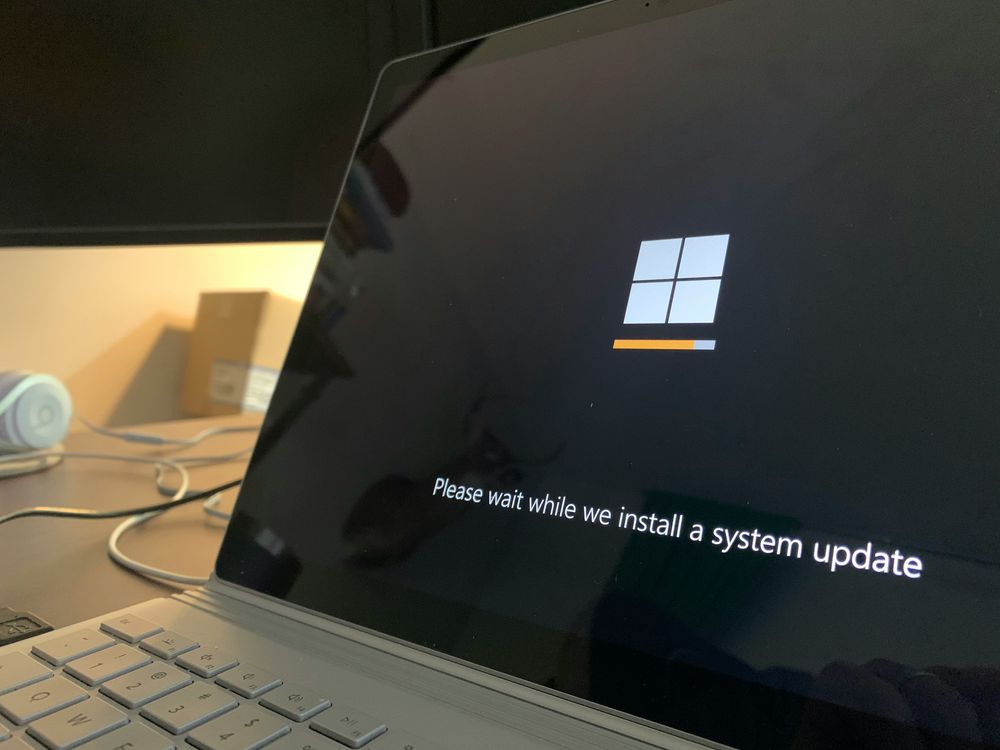
很多新手裝完系統就不再管 BIOS 或驅動版本,導致記憶體沒開啟 XMP、效能下降、甚至系統不穩定。
解決方式:開機後先進入 BIOS 開啟 XMP 記憶體超頻,再到官網更新主機板驅動及BIOS。
大多數錯誤都不是技術問題,而是安裝的太快或太粗心。只要一步一步完成,每一步都再確認一次,你就能順利完成第一台屬於自己的電腦。



